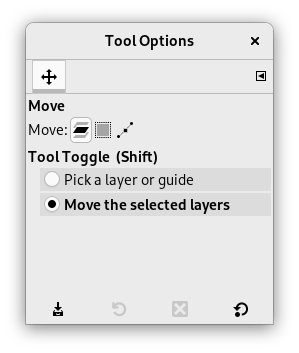Το εργαλείο μετακίνησης χρησιμοποιείται για τη μετακίνηση στρώσεων, επιλογών, μονοπατιών ή οδηγών. Δουλεύει επίσης σε κείμενα.
Υπάρχουν διαφορετικές δυνατότητες για να ενεργοποιήσετε το εργαλείο:
-
From the main menu: → → .
-
Πατώντας το εικονίδιο του εργαλείου:
στην εργαλειοθήκη.
-
Πατώντας τη συντόμευση πληκτρολογίου M.
-
Το εργαλείο μετακίνησης ενεργοποιείται αυτόματα, όταν δημιουργείτε οδηγό.
Normally, tool options are displayed in a window attached under the Toolbox as soon as you activate a tool. If they are not, you can access them from the main menu through → → which opens the option window of the selected tool. The available tool options can also be accessed by double clicking the corresponding tool icon in the Toolbox.
- Μετακίνηση
-
![[Σημείωση]](images/note.png)
Σημείωση Αυτές οι επιλογές περιγράφονται στις κοινές επιλογές εργαλείων μετασχηματισμού.
Να θυμόσαστε ότι η επιλογή μετακίνησης επιμένει μετά την έξοδο από το εργαλείο.
- Εναλλαγή εργαλείου (Shift)
-
Εάν η μετακίνηση είναι σε «στρώση»
- Επιλογή στρώσης ή οδηγού
-
Σε εικόνα με πολλές στρώσεις, ο δείκτης ποντικιού μετατρέπεται σε σταυρό όταν είναι πάνω από ένα στοιχείο που ανήκει στην τρέχουσα στρώση. Έπειτα μπορείτε να εφαρμόσετε κλικ και σύρσιμο. Εάν ο δείκτης του ποντικιού έχει σχήμα μικρής παλάμης (δείχνοντας ότι δεν επιλέξατε ένα στοιχείο της ενεργής στρώσης), θα μετακινηθείτε σε μη ενεργή στρώση (που γίνεται η ενεργή στρώση κατά τη μετακίνηση).
Εάν υπάρχει οδηγός στην εικόνα σας, θα γίνει κόκκινος όταν ο δείκτης του ποντικιού είναι από πάνω. Τότε ενεργοποιείται και μπορείτε να τον μετακινήσετε.
Στο σημείο τομής των δύο οδηγών, μπορείτε με πάτημα και μεταφορά να τους μετακινήσετε μαζί. Αυτό είναι χρήσιμο όταν οι οδηγοί χρησιμοποιούνται για να δείξουν ένα σημείο, αντί για ζεύγος γραμμών (π.χ., όπως στην περίπτωση των οδηγών συμμετρίας μάνταλα, που σημειώνουν το αρχικό σημείο συμμετρίας).
- Move the selected layers
-
Only the selected layers will be moved (if smaller than canvas). This may be useful if you want to move layers with transparent areas, where you can easily pick the wrong layer through these transparent areas.
![[Σημείωση]](images/note.png)
Σημείωση You also can move the selected layers by setting its offset in the Edit Layer Attributes dialog.
Εάν η μετακίνηση είναι σε «επιλογή»
Το περίγραμμα της επιλογής θα μετακινηθεί (δείτε Τμήμα 2.1, «Μετακίνηση ή αλλαγή μεγέθους επιλογής»).
Εάν η μετακίνηση είναι σε «μονοπάτι»
- Επιλογή μονοπατιού
-
Αυτή είναι η προεπιλεγμένη επιλογή. Ο δείκτης του ποντικιού μετατρέπεται σε μικρή παλάμη όταν είναι πάνω από ορατό μονοπάτι. Τότε μπορείτε να μετακινήσετε αυτό το μονοπάτι με κλικ και σύρσιμο (θα είναι το ενεργό μονοπάτι κατά τη μετακίνηση).
- Μετακίνηση του ενεργού μονοπατιού
-
Only the current path will be moved. You can change the current path in the Paths Dialog.
- Μετακίνηση επιλογής
-
Το εργαλείο μετατόπισης επιτρέπει τη μετακίνηση μόνο του περιγράμματος επιλογής. Εάν η κατάσταση μετατόπισης είναι «στρώση», πρέπει να είναι πατημένα τα πλήκτρα Ctrl+Alt.
Εάν η κατάσταση μετατόπισης είναι επιλογή, μπορείτε με κλικ και σύρσιμο οποιουδήποτε σημείου στον καμβά να μετακινήσετε το περίγραμμα επιλογής. Μπορείτε επίσης να χρησιμοποιήσετε τα πλήκτρα βελών για ακριβή μετακίνηση επιλογών. Έπειτα, με πατημένο το πλήκτρο Shift μετακινείται με αύξηση 25 εικονοστοιχείων.
Όταν μετακινείτε επιλογή με το εργαλείο μετακίνησης, το κέντρο της επιλογής σημειώνεται με μικρό σταυρό. Αυτός ο σταυρός και τα όρια επιλογής προσκολλώνται στους οδηγούς ή στο πλέγμα εάν η επιλογή → είναι σημειωμένη: αυτό διευκολύνει την στοίχιση των επιλογών.
Δείτε μετακίνηση επιλογών για άλλες δυνατότητες.
- Μετακίνηση στρώσης
-
The Move Mode must be «Layer». Then you can choose between Move the selected layers and, if you have one or more layers, Point to Layer (or Guide).
- Μετακίνηση ομάδων στρώσεων
-
If layers are grouped they will all move, regardless of which layer is currently active.
- Μετακίνηση οδηγού
-
Όταν σύρετε ένα οδηγό από χάρακα, το εργαλείο μετακίνησης ενεργοποιείται αυτόματα. Αυτό δεν συμβαίνει μετά τη χρήση ενός άλλου εργαλείου και πρέπει να το ενεργοποιήσετε μόνοι σας. Όταν ο δείκτης ποντικιού είναι πάνω από οδηγό, αυτός ο οδηγός γίνεται κόκκινος και μπορείτε με κλικ και σύρσιμο να τον μετακινήσετε.
- Μετακίνηση μονοπατιού
-
The Path Tool dialog has its own moving function: see Τμήμα 5.2, «Μονοπάτια». But you can also use the Move Tool. The Move Mode must be set to «Path». Note that the path becomes invisible; make it visible in the Paths dialog. You can choose the path to be moved or move the active path.
- Μετακίνηση κειμένου
-
Κάθε κείμενο έχει τη δικιά του στρώση και μπορεί να μετακινηθεί ως στρώσεις. Δείτε Τμήμα 5.3, «Κείμενο».